שחזר אפשרות תפריט תמונה חסרה בדפדפן Firefox
עדכון Mozilla Firefox 88 הסיר מספר ערכים בתפריט ההקשר, הנפוץ ביותר הוא אפשרות הצג תמונה. אפשרות זו מוחלפת כעת בתמונה הפתוחה בכרטיסייה חדשה. אם ברצונך להחזיר את אפשרות הצג תמונה בפיירפוקס, עיין במאמר זה כדי לדעת יותר.
תוכן העניינים
- כיצד לשחזר את אפשרות הצג תמונה בפיירפוקס
- כיצד להוסיף את ההרחבות בתפריט ההקשר
- 1. הצג את פריט תפריט ההקשר של תמונה Firefox
- 2. הצג תמונה באותה כרטיסייה תוסף Firefox
כיצד לשחזר את אפשרות הצג תמונה בפיירפוקס
בתחילה, לפני העדכון כאשר נהגנו לבחור הצג תמונה , התמונה תחליף את התוכן הקיים בכרטיסייה הפתוחה. בזמן עבודה על משהו חשוב ולחיצה לא מכוונת אחת על התמונה עלולים לגרום לאובדן נתונים חשובים. כדי לפתור בעיה זו, ה פתח תמונה בכרטיסייה חדשה הוצגה אפשרות.
אם אתה מישהו שמרגיש שהשינוי החדש הזה משבש את זרימת העבודה שלך, אל תדאג מכיוון ש-Mozilla Firefox תומך בהרחבות המסייעות בשכפול התכונה שהוסרה. הרחבות אלו יעזרו בצפייה בתמונה באותה כרטיסייה כפי שנעשתה קודם לכן.
כיצד להוסיף את ההרחבות בתפריט ההקשר
1. הצג את פריט תפריט ההקשר של תמונה Firefox
כדי לחזור לאפשרות הצג תמונה, הוסף את סיומת ה-View Image Context Menu Item לדפדפן Firefox. השלבים המפורטים הם כדלקמן.
שלב 1: פתח את דפדפן Mozilla Firefox, הקלד הצג תמונה סיומת פריט בתפריט ההקשר בשורת הכתובת, והקש להיכנס.

שלב 2: לחץ על הקישור המתאים כפי שמוצג.

שלב 3: לחץ על הוסף לפיירפוקס.

שלב 4: נפתח חלון מוקפץ המבקש רשות. לחץ על לְהוֹסִיף.

שלב 5: תוסף הפריט של תפריט ההקשר View Image מותקן כעת בהצלחה.

שלב 6: כעת, לחץ לחיצה ימנית על כל תמונה כדי לראות את הצג תמונה אוֹפְּצִיָה.

כפי שניתן להבחין באפשרות הצג תמונה ממוקמת בתחתית תפריט הקליק הימני. אנו יכולים להתאים זאת באמצעות הקובץ userChrome.css. על ידי שימוש זה, אנו יכולים
- הסתר את התפריט פתח תמונה בכרטיסייה חדשה ופתח וידאו בכרטיסייה חדשה.
- העבר את הצג תמונה וצפה בסרטון לראש תפריט ההקשר.
כעת, הבה נבחן את השלבים כיצד להתאים אישית את תפריט הקליק הימני.
שלב 1: יצירת הקובץ userChrome.css
1. הקלד אודות:תמיכה בשורת הכתובת ולחץ להיכנס.

2. זה יעביר אותנו לדף המידע לפתרון בעיות. גלול למטה כדי לבחור תיקיית פרופילים . לחץ על תיקייה פתוחה.

3. כעת, צור את כרום תיקייה בתיקיית הפרופיל שפתחת זה עתה.

4. לאחר מכן, פתח את פנקס הרשימות והעתק את הקוד שמופיע למטה ושמור אותו כ- userChrome.css .txt קוֹבֶץ.
|_+_|7. לאחר שתשמור אותו, הקוד ייווצר על שולחן העבודה כפי שמוצג. העבר את זה לתיקיית Chrome יצרת בנתיב תיקיית הפרופיל של Firefox.

שלב 2: הפעלת ההתאמה האישית של userChrome.css ב- about:config
1. הקלד about:config בשורת הכתובת ולחץ להיכנס.

2. נפתח חלון המבקש ממך לקבל את הסיכונים.

3. הקלד toolkit.legacyUserProfileCustomizations.stylesheets.

4. שנה אותו ל נָכוֹן .

5. הפעל מחדש את דפדפן Firefox. האפשרות זמינה ב- about:profiles עמוד.

6. כעת, לחץ על כל תמונה כדי לראות את אפשרות הצג תמונה למעלה.

2. הצג תמונה באותה כרטיסייה תוסף Firefox
אתה יכול גם להוסיף תוסף נוסף בשם View Image on Same Tab לדפדפן Firefox. תוסף זה אינו דורש הרשאות כלשהן. השלבים שיש לבצע הם כדלקמן. שלב 1: בכרטיסיית הכתובת, הקלד הצג תמונה באותה כרטיסייה ופגע להיכנס. שלב 2: לחץ על הקישור המתאים כפי שמוצג.
שלב 2: לחץ על הקישור המתאים כפי שמוצג.  שלב 3: לחץ על הוסף לפיירפוקס.
שלב 3: לחץ על הוסף לפיירפוקס. 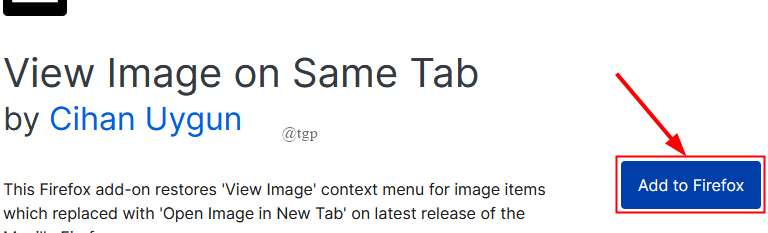 שלב 4: נפתח חלון מוקפץ. לחץ על לְהוֹסִיף.
שלב 4: נפתח חלון מוקפץ. לחץ על לְהוֹסִיף. 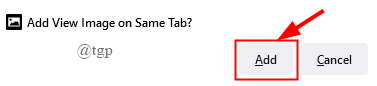
שלב 5: הצג תמונה באותה סיומת לשונית מותקן כעת בהצלחה.
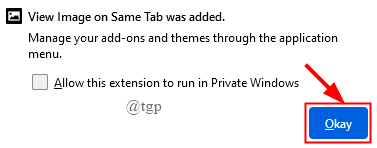 זה הכל. אתה יכול להשתמש בכל אחת משתי התוספות וליהנות מצפייה בתמונה באותה כרטיסייה. מקווה שמאמר זה היה שימושי. תודה על הקריאה.
זה הכל. אתה יכול להשתמש בכל אחת משתי התוספות וליהנות מצפייה בתמונה באותה כרטיסייה. מקווה שמאמר זה היה שימושי. תודה על הקריאה.